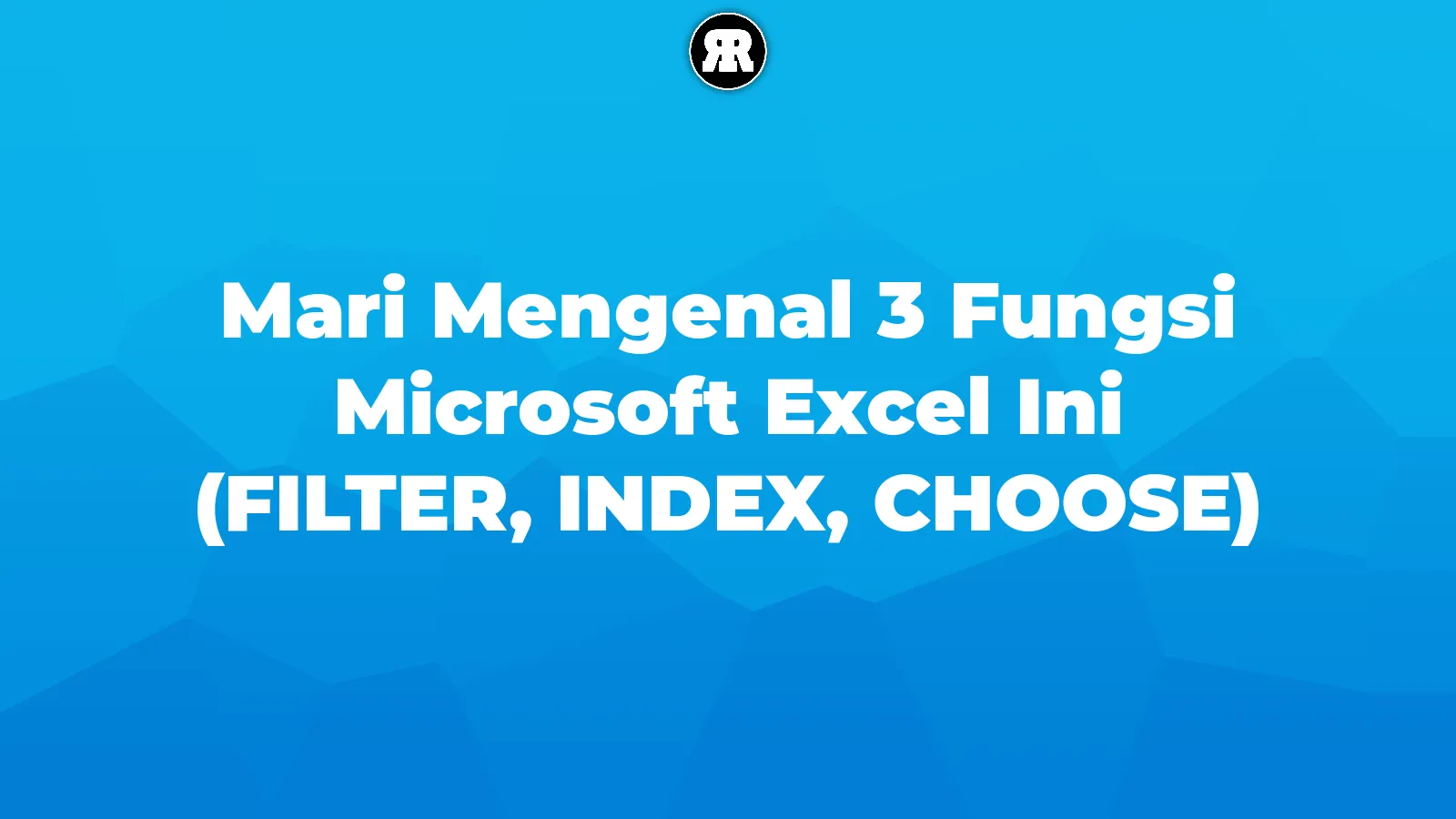
Mari Mengenal 3 Fungsi Microsoft Excel Ini (FILTER, INDEX, CHOOSE)
Penjelasan mengenai 3 fungsi yang ada ada Microsft Excel (FILTER, INDEX, CHOOSE) beserta dengan contoh-contoh penggunaannya agar kamu dapat dengan mudah memahaminya
Setelah membahas 4 fungsi (SUM, COUNT, IF, UNIQUE) pada blog sebelumnya, pada blog kali ini kita membahas 3 fungsi baru yaitu FILTER, INDEX, CHOOSE. Sederhananya, fungsi FILTER untuk mem-filter data, fungsi INDEX untuk mencari data berdasarkan index-nya, dan fungsi CHOOSE untuk memilih parameter mana yang akan dikembalikan. Pada blog ini akan saya jelaskan masing-masing fungsi tersebut beserta contoh penggunaannya.
Fungsi mem-filter data dari sekelompok data: FILTER
Fungsi FILTER sesuai namanya dapat mem-filter data dari kelompok data berdasarkan dari kondisi yang telah ditentukan.
Syntax fungsi FILTER:
=FILTER(array,include,[if_empty])
Dari syntax di atas, berikut penjelasan masing-masing parameter fungsi FILTER:
- array: range data yang akan di-filter.
- include: kondisi yang akan digunakan untuk mem-filter array. include bisa berisikan array Boolean.
- if_empty: nilai yang dikembalikan jika semua nilai di array include kosong (filter tidak mengembalikan apa-apa).
Perhatikan contoh penggunaan fungsi FILTER pada gambar di bawah ini.

Gambar 1. Contoh penggunaan fungsi FILTER pada Microsoft Excel
Berdasarkan Gambar 1. di atas, mari kita bahas satu-persatu contoh penggunaannya:
- =FILTER(A5:B11,B5:B11=B2): mengembalikan daftar data yang telah di-filter dari range cell A5 sampai B11 dengan kondisi jika nilai dari range cell B5 sampai B11 sama dengan nilai cell B2 (2). Dalam kasus ini, daftar data filter yang dikembalikan adalah [A,2], [B,2], dan [B,2].
- =FILTER(A5:B11,(A5:A11=B1)*(B5:B11=B2)): mengembalikan daftar data yang telah di-filter dari range cell A5 sampai B11 dengan kondisi jika nilai dari range cell A5 sampai A11 sama dengan nilai cell B1 DAN nilai dari range cell B5 sampai B11 sama dengan nilai B11 sama dengan cell B2 (2). Tanda * (bintang) pada rumus adalah tanda DAN, yang berarti kedua kondisi harus terpenuhi agar bernilai TRUE. Dalam kasus ini, daftar data filter yang dikembalikan adalah [A,2].
- =FILTER(A5:B11,(A5:A11=B1)+(B5:B11=B2)): mengembalikan daftar data yang telah di-filter dari range Cell A5 sampai B11 dengan kondisi jika nilai dari range cell A5 sampai A11 sama dengan nilai cell B1 (A) ATAU nilai dari range cell B5 sampai B11 sama dengan nilai cell B2 (2). Tanda + (tambah) pada rumus adalah tanda ATAU, yang berarti agar kondisi bernilai TRUE, maka paling tidak salah satu atau kedua kondisi harus terpenuhi. Dalam kasus ini, daftar data filter yang dikembalikan adalah [A,1], [A,2], [B,2], dan [B,2].
- =FILTER(A5:B11,B5:B11>B2): mengembalikan daftar data yang telah di-filter dari range cell A5 sampai B11 dengan kondisi jika nilai dari range cell B5 sampai B11 lebih dari nilai cell B2 (2). Dalam kasus ini, daftar data filter yang dikembalikan adalah [B,3], [C,3], dan [D,4].
- =FILTER(A5:B11,B5:B11=10,"EMPTY"): mengembalikan daftar data yang telah di-filter dari range cell A5 sampai B11 dengan kondisi jika nilai dari range cell B5 sampai B11 sama dengan angka 10, jika tidak maka kembalikan teks EMPTY. Dalam kasus ini, teks EMPTY yang dikembalikan karena tidak ada data dari range cell B5 sampai B11 yang bernilai 10.
Untuk dapat menggunakan fungsi FILTER ini, kamu bisa menemukannya pada Microsoft Excel versi berikut ini:
- Excel for Microsoft 365
- Excel for Microsoft 365 for Mac
- Excel for the web
- Excel 2024
- Excel 2024 for Mac
- Excel 2021
- Excel 2021 for Mac
- Excel for iPad
- Excel for iPhone
- Excel for Android tablets
- Excel for Android phones
- Microsoft Office
- Microsoft365.com
Fungsi mencari data berdasarkan index: INDEX
Fungsi INDEX dapat kamu gunakan untuk mengembalikan nilai atau referensi dari sebuah tabel atau range data berdasarkan nilai index-nya (baris dan kolom).
Syntax fungsi INDEX:
=INDEX(array,row_num,[column_num])
Untuk lebih memahaminya, mari bahas masing-masing parameter fungsi INDEX-nya:
- array: range data cell yang akan digunakan sebagai sumber data.
- row_num: nomor baris pada range data array.
- column_num: nomor kolom pada range data array.
Mari kita lihat contoh penggunaan fungsi INDEX pada gambar di bawah ini.
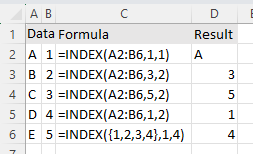
Gambar 2. Contoh penggunaan fungsi INDEX pada Microsoft Excel
Berdasarkan contoh pada Gambar 2. di atas, berikut ini penjelasan masing-masing contoh penggunaannya:
- =INDEX(A2:B6,1,1): mengembalikan nilai cell pada baris 1 dan kolom 1 dari range cell A2 sampai B6. Dalam kasus ini, cell yang berada di baris 1 dan kolom 1 adalah cell A2 (A).
- =INDEX(A2:B6,3,2): mengembalikan nilai cell pada baris 3 dan kolom 2 dari range cell A2 sampai B6. Dalam kasus ini, cell yang berada di baris 3 dan kolom 2 adalah cell B4 (3).
- =INDEX(A2:B6,5,2): mengembalikan nilai cell pada baris 5 dan kolom 2 dari range cell A2 sampai B6. Dalam kasus ini, cell yang berada di baris 5 dan kolom 2 adalah cell B6 (5).
- =INDEX(A2:B6,1,2): mengembalikan nilai cell pada baris 1 dan kolom 2 dari range cell A2 sampai B6. Dalam kasus ini, cell yang berada di baris 1 dan kolom 2 adalah cell B1 (1).
- =INDEX({1,2,3,4},1,4): mengembalikan nilai pada baris 1 dan kolom 4 dari array [1,2,3,4] (karena array di sini hanya 1 dimensi, berarti hanya ada 1 (satu) baris dan 4 (empat) kolom). Dalam kasus ini, index array yang berada di baris 1 dan kolom 4 adalah angka 4.
Fungsi INDEX ini dapat kamu temukan pada Microsft Excel versi:
- Excel for Microsoft 365
- Excel for Microsoft 365 for Mac
- Excel for the web
- Excel 2024
- Excel 2024 for Mac
- Excel 2021
- Excel 2021 for Mac
- Excel 2019
- Excel 2016
- Microsoft Office
- Microsoft365.com
Fungsi memilih parameter: CHOOSE
CHOOSE memiliki fungsi untuk menentukan parameter keberapa yang akan dikembalikan. Sesuai dengan namanya yang berarti pilih, yang berarti kita memilih parameter keberapa yang akan dikembalikan.
Syntax fungsi CHOOSE:
=CHOOSE(index_num, value1, [value2], ...)
Berdasarkan syntax di atas, berikut penjelasan masing-masing parameter fungsi CHOOSE:
- index_num: nilai index parameter dengan nilai 1 sampai 254.
- value: nilai yang akan dikembalikan. Bisa bernilai angka, referensi ke cell, formula, fungsi, teks, dan sebagainya.
Sekarang kita lanjut ke contoh penggunaannya. Perhatikan gambar di bawah ini.
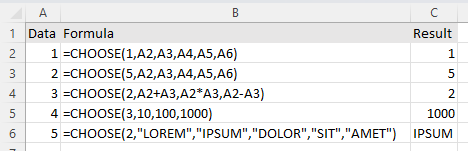
Gambar 3. Contoh penggunaan fungsi CHOOSE pada Microsoft Excel
Berdasarkan Gambar 3., berikut penjelasan masing-masing contohnya:
- =CHOOSE(1,A2,A3,A4,A5,A6): mengembalikan nilai parameter pertama dari parameter cell A2, A3, A4, A5, dan A6. Dalam kasus ini, parameter pertama adalah cell A2 (1).
- =CHOOSE(5,A2,A3,A4,A5,A6): mengembalikan nilai parameter kelima dari parameter cell A2, A3, A4, A5, dan A6. Dalam kasus ini, parameter kelima adalah cell A6 (5).
- =CHOOSE(2,A2+A3,A2*A3,A2-A3): mengembalikan nilai parameter kedua dari parameter (A2+A3), (A2*A3), dan (A2-A3). Dalam kasus ini, parameter kedua adalah (A2*A3) dengan nilai 1 * 2 atau 1 x 2 = 2.
- =CHOOSE(3,10,100,1000): mengembalikan nilai parameter ketiga dari parameter angka 10, 100, dan 1000. Dalam kasus ini, parameter ketiga adalah angka 1000.
- =CHOOSE(2,"LOREM","IPSUM","DOLOR","SIT","AMET"): mengembalikan nilai parameter kedua dari parameter teks LOREM, IPSUM, DOLOR, SIT, AMET. Dalam kasus ini, parameter kedua adalah teks IPSUM.
Fungsi CHOOSE ini dapat ditemukan pada Excel versi:
- Excel for Microsoft 365
- Excel for Microsoft 365 for Mac
- Excel for the web
- Excel 2024
- Excel 2024 for Mac
- Excel 2021
- Excel 2021 for Mac
- Excel 2019
- Excel 2016
- Microsoft Office
- Microsoft365.com
Link referensi
Blog Yang Mirip
Mau Cari Blog Yang Lain?
Cari blog lain di sini
Konten Yang Mirip
Konten yang mirip dengan konten ini


Mungkin Kamu Juga Suka
Konten yang mungkin kamu juga suka




Konten Lainnya
Konten lainnya yang bisa kamu jelajahi
Blog Informatif

Baca-baca blog topik random. Ada berbagai macam topik random yang tersedia, seperti game, pemrograman, dan banyak lagi. Mungkin terlalu random.
Resource Gratis

Di sini tersedia berbagai macam resource yang bisa kamu download secara gratis. Untuk saat ini tersedia pixel arts.
Online Tools

Tool untuk mempermudah pekerjaanmu. Mau mendapatkan angka acak? Kamu bisa pakai Random Number Generator. Mau menghitung berat badan idealmu? Kamu bisa pakai BMI Calculator. Di sini tersedia berbagai macam tool yang bisa kamu gunakan secara gratis.
Game Sederhana

Bosan? Bingung mau ngapain? Ayo main game-game sederhana, seperti Tic Tac Toe, Simple Math, dan semacamnya.
Daftar Singkatan

Mungkin kamu pernah dengar atau lihat sebuah kata yang cukup asing, seperti YGY, GG, dan lainnya. Di sini, kamu bisa cari tahu apa sih arti dari kata-kata tersebut. Selain itu, kamu juga bisa mencari tahu mengenai abreviasi/singkatan lainnya yang mungkin kamu belum tahu sebelumnya di koleksi abreviasi yang sudah dikumpulkan.






